引き続き、以下参考にさくらVPSのサーバ構築を進める。
参考)ネコでもわかる!さくらのVPS講座 ~第二回「サーバーをさわってみよう!」
https://knowledge.sakura.ad.jp/8218/
まずはOSのアップデート
shutdown -h now でシャットダウン
パスワードは初期パスワードをそのまま利用。
スタートアップスクリプトは「スタートアップスクリプトを使用しない」を選択
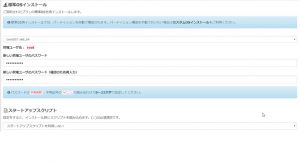
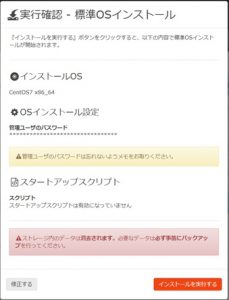
数分でOSのインストールが完了しました。
サイトではPuttyでアクセスしていますが、先ほどと同じくWinSCPからのPuttyでアクセスしてみて、問題なく接続できました。
バージョン7に上がっています(^^♪
# cat /etc/redhat-release
CentOS Linux release 7.2.1511 (Core)
#
なお、WinSCPのputtyのログの取り方がわからなかったので、TeratermにしてもOKでした。
以降は、Teratermを使用しようかと思います。
次にOSのアップデート
# yum update
base | 3.6 kB 00:00
epel/x86_64/metalink | 5.6 kB 00:00
epel | 3.2 kB 00:00
・
・
Is this ok [y/d/N]:y ←yを押して先に進める
・
・
すごいいっぱいずらずらと出てきましたが、Complete! と出てきたので無事アップデートできた模様。
次にもっと安全に使うために、一般ユーザを1つ作って、rootユーザでログインできなくする。
■一般ユーザの作成
[root@tk2・・・ ~]# adduser vpsuser
[root@tk2・・・ ~]# passwd vpsuser
Changing password for user vpsuser.
New password:
Retype new password:
passwd: all authentication tokens updated successfully.
[root@tk2・・・ ~]#
作成したあと、exitしたら、ログインできなくなった。
管理コンソールのコンソールからはログインできたので、見てみるとこんな表示があった。
![]()
これはログインとは別の問題みたい。
ログイン自体はなぜか時間がたったらできるようになった。
⇒キーボードのエラーみたい
http://tanabe.hatenablog.com/entry/%3Fp%3D1368
putty、teratermでは出てこないので、いったん無視してみる
■rootユーザでログインできなくする
[user@tk2・・・・・・ ssh]$ su -
Password:
Last login: Mon Jun 4 15:29:43 JST 2018 on tty1
[root@tk2・・・ ~]#
[root@tk2・・・ ~]# cd /etc/ssh
[root@tk2・・・ ssh]# cp sshd_config sshd_config.old
[root@tk2・・・ ssh]#
ちなみにrootユーザにならないとエラーが出た
[user@tk2・・・・・・ ssh]$ cp sshd_config sshd_config.old
cp: cannot open 'sshd_config' for reading: Permission denied
[user@tk2・・・・・・ ssh]$
ファイルを編集
vim sshd_config
#PermitRootLogin yes ⇒ PermitRootLogin no
vimが難しかったです。
[参考]Vimをメモ帳程度に使うために覚えておくべきコマンド
http://qiita.com/honeniq/items/201156650310c4968c3a
sshdの再起動で、設定変更を反映する
[root@tk2・・・ ssh]# systemctl restart sshd.service
[root@tk2・・・ ssh]#
何もなければ成功の模様
■より安全にするために、SSHのアクセスポートを変更する
参考)SSHのポート番号を変更 - SSHサーバーの設定
https://webkaru.net/linux/change-ssh-port/
⇒このサイトではポート変更の箇所がなかった。。。
なので、以下サイトを参考:CentOS7でSSHのポート番号を変更する
https://qiita.com/fk_2000/items/019b62818e34be973227
まずは設定ファイルのバックアップ
[root@tk2・・・ /]# cd /etc/ssh
[root@tk2・・・ ssh]#
[root@tk2・・・ ssh]# cp sshd_config sshd_config.old
cp: overwrite 'sshd_config.old'? y
[root@tk2・・・ ssh]#
「cp: overwrite 'sshd_config.old'? y」は、
すでに同じファイルのバックアップファイルがあるので、yで上書きする。
念のため、バックアップされているか確認
[root@tk2・・・ ssh]# vim sshd_config.old
⇒ちゃんとバックアップされていた。
#LoginGraceTime 2m
PermitRootLogin no
#StrictModes yes
vim sshd_config で設定変更
#Port 22
⇒
Port ×××× ⇒頭の#を消して、任意のポート番号にする
※/Port を入力後、nキーで検索、次の一致箇所へ行けるので、探せると思います。
SSHサーバを再起動して、設定反映
[root@tk2・・・ ssh]# systemctl restart sshd.service
[root@tk2・・・ ssh]#
次にFirewallの設定
Firewallの状態確認
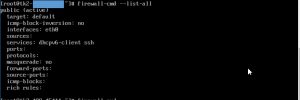
firewalldの設定からSSHを削除
![]()
firewalldの設定にssh-××××を追加
既存のssh.xmlをコピーして、ssh-××××.xmlを作成する。(××××はsshd_configで指定したポート番号)
![]()
[root@tk2・・・ vpsuser]# sudo firewall-cmd --permanent --add-service=ssh-××××
success
[root@tk2・・・ vpsuser]#
[root@tk2・・・ vpsuser]# firewall-cmd --reload
success
[root@tk2・・・ vpsuser]#
[root@tk2・・・ vpsuser]# firewall-cmd --list-all
public (active)
target: default
icmp-block-inversion: no
interfaces: eth0
sources:
services: dhcpv6-client ssh-××××
ports:
protocols:
masquerade: no
forward-ports:
source-ports:
icmp-blocks:
rich rules:
[root@tk2・・・ vpsuser]#
これで××××でアクセスしてみると、接続できました。
いろいろ引っ掛かりました。。。
⇒Firewallの設定のところはいらないと思っていたので、ポート番号の設定だけをして、exitしたら、接続できなくなりました。。。。
さくらVPNの管理画面のVNCコンソールより設定を戻して、再度Firewall込みで設定したら、無事接続できました。
次は、Apacheの構築です。









